使用微信键盘输入文字的时候,有的小伙伴经常会需要换行打字,但是不知道具体该怎么弄才能实现该操作。微信键盘怎么换行打字?下面小编就为大家带来了微信键盘换行输入的方法介绍,感兴趣的小伙伴们可以跟小编一起来了解下哦!
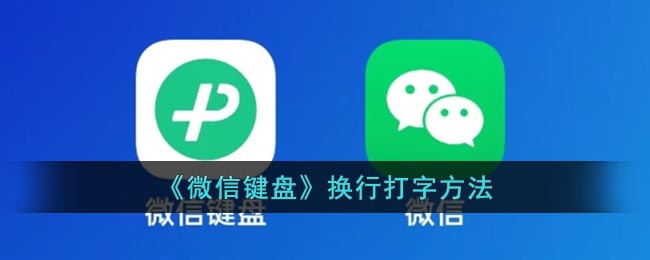
微信键盘怎么换行打字?
1、首先我们唤醒输入法,在任意对话框中输入一段文字。
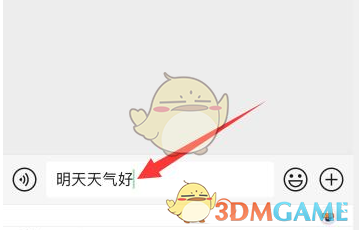
2、可以在输入文字的地方长按,就会弹出功能框,这里可以看到换行,点击就能自动换行。
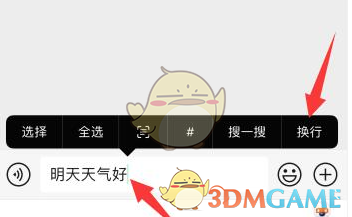
3、我们还可以在键盘上看到有“换行”两个字,那我们直接点击换行也可以更为快捷地操作。

4、这样我们的文字就成功换行了。
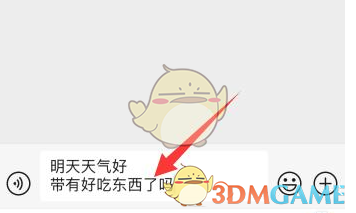
以上就是小编带来的微信键盘怎么换行打字?微信键盘换行输入方法,更多相关资讯教程,请关注本站。

















相关文章